
Série « Les didacticiels de Yocks »
Signatures rythmiques autres que 4/4 et usage de boucles MIDI
Dans ce didacticiel, Yocks explique comment utiliser différentes signatures rythmiques au sein de la même séquence. Il nous montre ensuite comment appliquer la signature retenue à des boucles MIDI.
La version PDF est à télécharger en bas de page.
Présentation
Il peux arriver que l’on souhaite, dans une composition, avoir une signature rythmique autre que 4/4 sur l’intégralité d’un morceau ; et il s’avère que cela n’est pas si simple que ça de prime abord sur le Kronos !
En fait, il n’existe pas de gestion de la signature rythmique de manière globale dans le séquenceur. Par défaut, toutes les pistes d’une séquence (ou song) sont réglées sur 4/4 et 64 mesures. Si on commence l’enregistrement d’une piste en 8/4, par exemple, et que l’on boucle cette mesure, lors de la lecture, la boucle sera lue comme du 4/4, ce qui génèrera des notes de façon plus ou moins aléatoire.
La solution est de supprimer toutes les pistes 4/4 et de créer de nouvelles pistes ayant la signature rythmique que l’on souhaite utiliser.
Procédure
Après avoir choisi une séquence vierge du séquenceur, cliquer sur l’onglet "Track Edit". Nous allons supprimer toutes les pistes et leurs signatures d’origine en touchant le bouton Menu dans le coin supérieur droit.
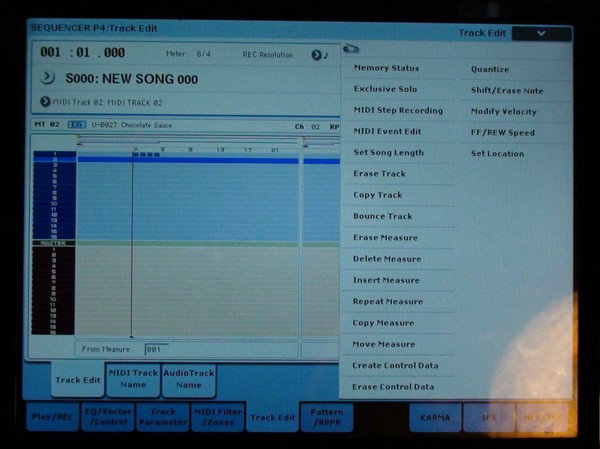
Pour effacer toutes les pistes en une fois, cliquer sur "Erase Track" et cocher "All Tracks", puis appuyer sur "OK".
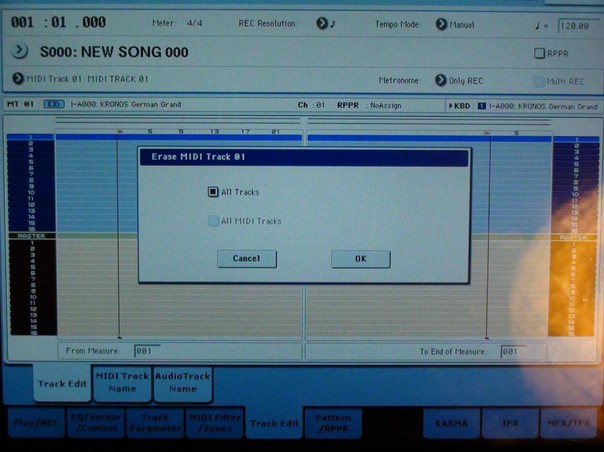
Nous nous retrouvons donc avec des pistes vierges, sans signature rythmique. Nous allons maintenant uniformiser nos pistes en en leur attribuant les mêmes données rythmiques. Pour ce faire, toujours dans "Menu" dans le coin supérieur droit, cliquer sur "Insert Measure".
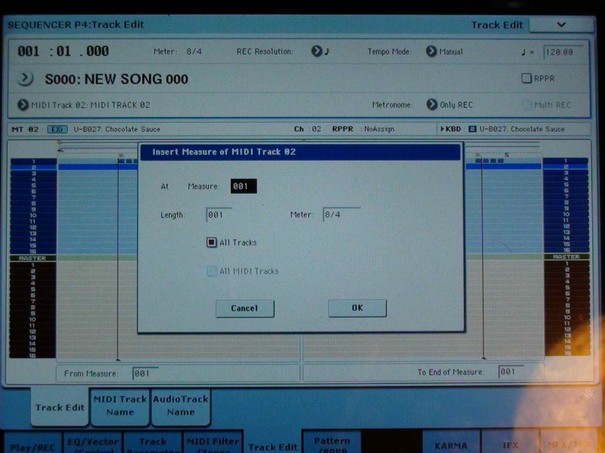
Pour uniformiser le séquenceur, nous allons créer une mesure ayant pour signature 8/4 (libre à vous de choisir une autre indication de durée) et l’appliquer à toutes les pistes.
Dans le champ "Measure", on inscrit la valeur "1", car on souhaite commencer dès la première mesure notre enregistrement en 8/4. Dans le champ "Length", on saisie 64 ou plus selon le besoin. Pourquoi 64 me direz vous ? Tous simplement parce que, par défaut, une piste est réglée sur 64 mesures, ce qui est souvent suffisant. Dans "Meter", on choisit la signature rythmique à appliquer aux pistes (dans notre cas, prenons 8/4). Ne pas oublier de cocher "All Tracks" pour que ces réglages s’appliquent à toutes les pistes (y compris la piste Master).
NB : à chaque modification des valeurs numériques, ne pas oublier d’appuyer sur le bouton "Enter" du Kronos, sinon les valeurs saisies dans les champs reprendront leurs valeurs initiales.
Puis appuyer sur le bouton "OK".
Si par mégarde vous ne saisissez qu’une seule mesure au lieu de 64, pas de panique. Toujours dans le "Menu" en haut à droite de l’écran, choisissez "Repeat Measure".
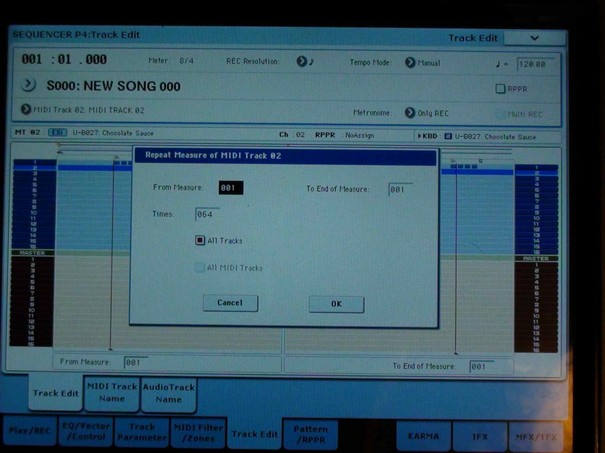
Et dans le champs "Times", inscrire la valeur 64 en validant avec le bouton "Enter". Ne pas oublier de cocher "All Tracks", puis cliquer sur "OK".
Vous voilà maintenant avec une séquence paramètrée en 8/4 (dans mon exemple) de 64 mesures.
Une méthode permettant de vérifier que les autres pistes ont bien les mêmes paramètres consiste (toujours dans "Track Edit") à sélectionner une autre piste MIDI (peu importe laquelle) et de sélectionner dans le menu en haut à droite "MIDI Event Edit".
On valide la première fenêtre :
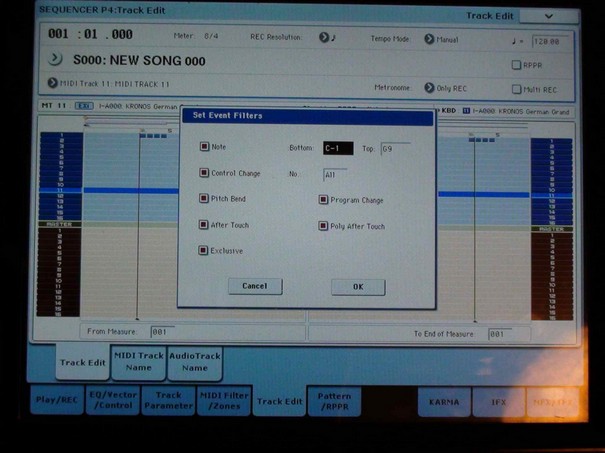
Sur la fenêtre qui suit, on peux voir le nombre de mesures créées, ainsi que la signature rythmique de chaque mesure. En descendant avec l'ascenseur à droite, on voit que la dernière mesure est bien la numéro 64.
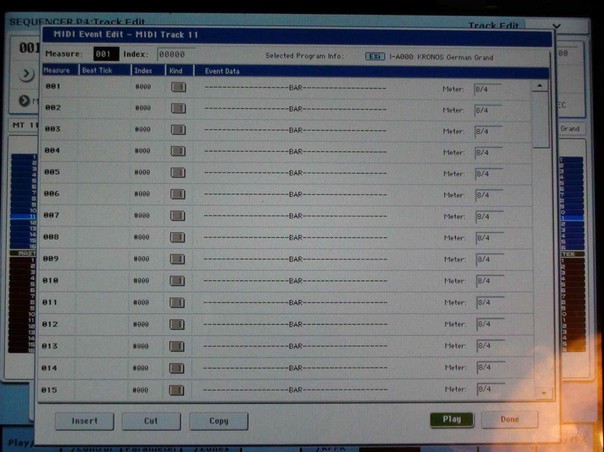
Souvent, quand je suis en mode composition, je trouve mon inspiration à partir d’un riff de basse, ou de tout autre instrument que je passe en boucle, et je joue par dessus avec un autre instrument jusqu’à trouver le bon thème, ce qui me permet d'avancer dans ma recherche créative.
Il y a deux manières principales de créer des boucles rapidement avec le Kronos (je zappe volontairement la section "Pattern", qui fera sans doute l’objet d’un autre didacticiel).
La première est de s’enregistrer sur 2 mesures, par exemple, et d’indiquer au Kronos de boucler ces deux mesures de la piste X jusqu’à la fin de la séquence (dans notre cas, 64 mesures).
La deuxième méthode est d’indiquer au Kronos de boucler à l’infini le séquenceur, ce qui est pratique quand on enregistre le tout premier riff sur lequel on peux passer plusieurs heures jusqu'à trouver le thème et l’idée générale de la séquence. À savoir qu’il peux s’utiliser aussi comme une sorte de "looper" MIDI.
Nous allons commencer par cette deuxième méthode.
Si vous êtes munis comme moi d’une pédale de type "switch", nous allons la paramétrer comme pédale start/stop pour le séquenceur. Ce qui peut être pratique si l'on supprime le décompte pour utiliser le Kronos comme un véritable looper (cela ne s’applique qu’au MIDI), ou encore tout simplement pour se concentrer sur les notes que l’on doit jouer sans avoir à chercher le bouton play/stop.
Dans le mode "Global", cliquer sur l’onglet "Controllers / Scales".
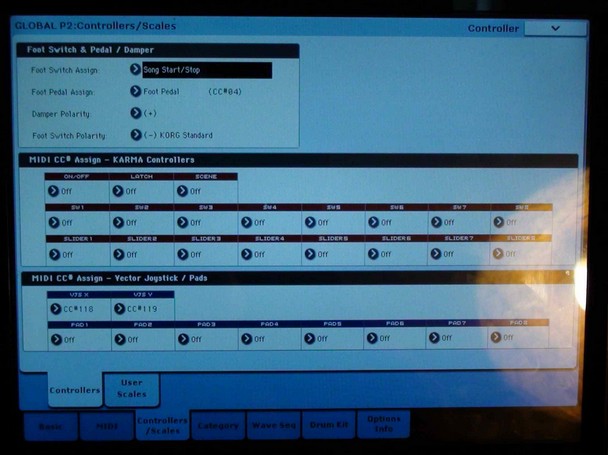
Dans la rubrique "Foot Switch & Pedal / Damper" en face de "Foot Switch Assign", choisir "Song Start/Stop", ce qui permettre de lancer le séquenceur avec la pédale switch.
Revenons au séquenceur. Dans la page P0, choisir l’onglet "Preference".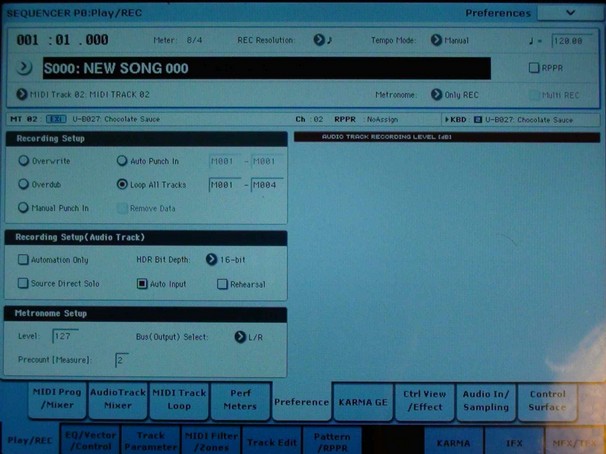
Dans la partie "Recording Setup", cocher "Loop All Tracks" et définir le nombre de mesures à boucler (M001 - M004 indiquent que la boucle commence à la mesure 1 et se termine à la mesure 4).
Il ne reste plus qu’a lancer l’enregistrement. Ce mode de bouclage est peut-être moins souple que d’utiliser un vrai boucleur ou encore l’effet Hold Delay. Il permet néanmoins d'aller très loin. Par exemple, si on souhaite effacer une portion de ce que l’on vient d’enregistrer, il suffit de maintenir le bouton "Rec/write" enfoncé sur X mesures à effacer. En revanche, cela efface tout ce que l’on a enregistré tant que le bouton reste enfoncé, et pas seulement les X dernières notes enregistrées.
Autre astuce, toujours lors de l'enregistrement, si on s’aperçoit qu’à la mesure X on a joué un do3 au lieu d’un la4, par exemple, on peut juste effacer cette note en cochant "Remove Data" en dessous de "Loop All Tracks" et en appuyant sur sur la note do3 au bon moment. Il faut un bon timing, sinon les autres do3 de cette mesure risquent d’être effacés.
Par contre, pour plus de souplesse, rien ne nous empêche de boucler les autres pistes MIDI en sélectionnant simplement une autre piste. On se retrouve donc avec un looper MIDI à 16 voix, de quoi bien s'amuser, n'est-ce pas ?!
Maintenant qu’on est riche en idées, on peut passer à l’autre méthode de bouclage. Car il va peut-être s'avérer vite frustrant de composer un morceau avec uniquement 4 mesures.
Décocher "Loop All Tracks" au profit du paramètre "Overwrite" et revenir à la page principale.
Disons que la piste 1 est notre piste à boucler. Nous allons afficher l’onglet "Midi Track Loop".
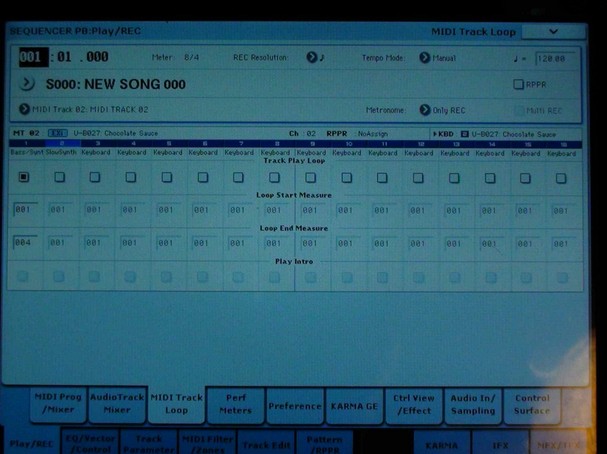
Nous allons alors cocher la piste 1 et choisir notre bouclage de la mesure 1 à 4, comme sur la photo. À savoir que notre boucle sera limitée aux 64 mesures définies précédemment.
Conclusion
On peux faire plus simple, mais en se rajoutant des contraintes. Au lieu de modifier l’ensemble des pistes en 8/4, on va juste créer 4 mesures en 8/4 sur la piste 1 à l’aide des infos données dans la première partie de ce didacticiel. On peut créer une boucle de 4 mesures en 8/4 grâce à l’option "Loop All Track" de l’onglet "Preference" et cela fonctionne bien. Mais cela nous oblige à jouer sur une boucle à 4 temps et on ne peut utiliser les autres pistes rapidement. C’est-à-dire sans avoir à créer à chaque fois 4 mesures en 8/4 pour ajouter d’autres boucles. De plus, on ne peut utiliser l’autre option de bouclage avec l’onglet "MIDI Track Loop", car comme nous l'avons dit plus haut, arrivé au début de la lecture de la boucle, les note sont jouées en 4/4, car les autres pistes sont en 4/4, alors que notre boucle est en 8/4. Je vous laisse tester, vous verrez que le résultat est tout sauf audible !
Merci d'avoir pris le temps de me lire, et amusez-vous bien avec votre Kronos ;)
